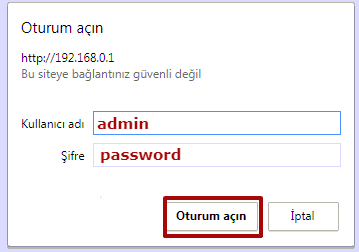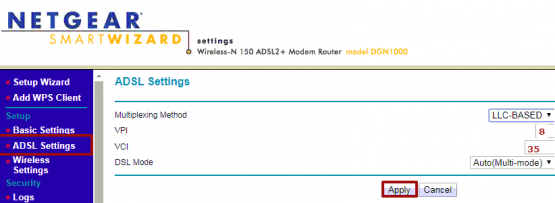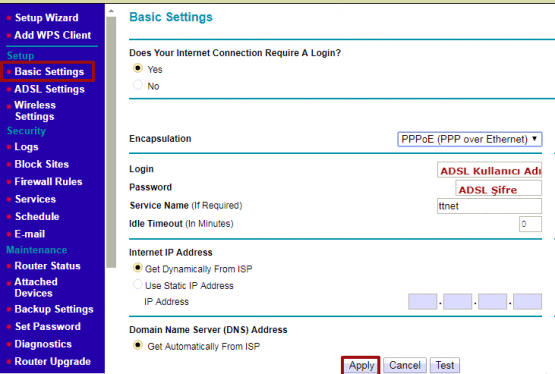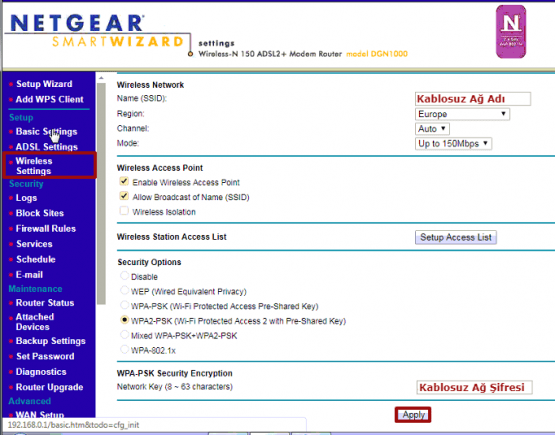Netgear DGN1000 Modem Kurulumu ve Netgear kablosuz ayarları nasıl yapacağımızı yazılı ve görsel olarak makalemizde anlatacağız.
Netgear DGN1000 modemin kablo bağlantılarını gerçekleştirdiysek ve modemin üstünde yer alan DSL ışığı sabitlendikten sonra modem kurulumu yapabilmemiz için kablosuz özelliği olan cihazdan modemin kablosuz ağ adını bularak bağlantı kurmamız modem kurulumu yapmamız için yeterli olacaktır.
Kablosuz ağ adına bağlantı kuramıyorsanız. Kablolu bağlantı kurmanız gerekiyor kurulum işlemi bittikten sonra ethernet kablosunu çıkartabilirsiniz.
Bilgisayar ve modem arasına takılı olması gereken ‘Sarı ya da Gri’ renkte bulunan ethernet Kablosunu bir ucunu modemin Ethernet 1, Ethernet 2, Ethernet 3 yada Ethernet 4 girişlerinden bir tanesine takıyoruz. Ethernet kablosunun diğer ucunu ise bilgisayar kasamızın arka kısmında bulunan bölümüne takıyoruz. Laptop üzerinden işlem gerçekleştiriyorsanız kullandığınız Laptop bağlantısının sağında ya da solunda ethernet girişi olacaktır. Ethernet kablosunun diğer ucunu bu alana takıyoruz. Kablo bağlantınızı gerçekleştirdiysek modemin üzerinden DSL ışığı sabit yanıyorsa netgear modem kurulumu adımlarına başlayabiliriz.
Netgear DGN1000 Modem Kurulumu

Netgear DGN1000 modeme bağlı olarak görünen cihazdan tarayıcınızı (İnternet Explorer, Firefox, Chrome,Opera, Safariv.b.) açın ve adres kısmına modem’in IP’si olan 192.168.1.1 yazınız ve entere tuşlayınız.
Netgear dgn1000 manual kurulum için arayüz kullanıcı adı ve şifre bilgilerini bilmeniz gerekiyor
Netgear Modem Şifresi
Kullanıcı Adı: admin
Şifre: password
Oturum açın butonuna tıklıyoruz.
NETGEAR modemin arayüzü açılacaktır. ADSL Settings seçeneğine tıklıyoruz.
VPI:8
VCI:35
Apply butonuna tıklıyoruz.
Basic Settings seçeneğini tıklıyoruz.
Encapsulation: PPPoE (PPP over Ethernet) seçeneğini seçiyoruz.
Login: Bölümüne servis sağlayıcımız dan aldığımız ADSL Kullanıcı adını yazıyoruz.
Password: Bölümüne servis sağlayıcımız dan aldığımız ADSL şifresini yazıyoruz.
Service Name: Bölümüne servis sağlayıcınızın adını yazıyoruz.
Apply (Uygula) seçeneğini işaretliyoruz.
Netgear DGN1000 modemde kablolu ayarları gerçekleştirdik ethernet kablosu takılıyken yada kablosuz ağ adınıza bağlantı kurduğunuzda internetinizi sorunsuz olarak kullanabilirsiniz.
Netgear DGN1000 modem kablosuz ayarlarını değiştirmek istiyorsanız aşağıda yer alan adımları kontrol edebilirsiniz.
Netgear Modem Kablosuz Ayarları
Netgear DGN1000 modem kablosuz ağ ayarlarını yapılandırmak için Wireless Settings seçeneğine tıklıyoruz Name(SSID): Bölümüne kablosuz olarak bağlantı kurduğumuzda kullanacağımız ad yazıyoruz.
Channel: Bölümünden modem için kanal seçebiliyoruz yada Auto seçeneğini seçebiliriz.
WPA-PSK Security Encryption: Bölümüne 8-63 karakter arası harf ve rakam içeren unutmayacağımız şifre yazıyoruz. Oluşturduğumuz şifre kablosuz şifremiz olacak Apply (Uygula) seçeneğine tıkladıktan sonra kablosuz özelliği olan cihazdan oluşturduğumuz kablosuz ağ adını bularak oluşturduğumuz şifreyle bağlantı kurduktan sonra Netgear DGN1000 modemi kablosuz olarak bağlantı kurduğumuz bütün cihazlardan kullanabiliriz.
 Modem Kurulumu
Modem Kurulumu